Село Samodelkino или направя заглавия от пистата - с български субтитри
Има ситуации, когато има превод на mp3, или много добре наречен филм, но не и субтитри. Много желателно. Има решение: ги направят сами. Това не е толкова трудно, колкото изглежда на пръв поглед просто трябва да се запасите на необходимо във всеки случай търпение. В това ръководство, ние се разглежда в детайли процеса на създаване на свои собствени субтитри.
1. Ако има превод заедно с филма, след това преминете към стъпка 10. който описва извличане от тип АВИ файл.
Запазване на звука от mp3
2. Ако записът е в mp3 формат на файла, всичко е съвсем проста. Ако файлът е пълен и RAR разширение или цип, докато не се наложи да разопаковате. На следващо място, ние трябва WinAmp. която може да бъде намерена тук.
3. Стартирайте Winamp, натиснете клавиатура ключ L, и отваряне на съществуващ аудио запис. В прозорец WinAmp трябва да видите името на файла, както и общото време.
4. Натиснете Ctrl + P или чрез натискане на десния бутон на мишката, изберете елемента от менюто> Preferences Опции.
5. В прозореца, който се появява, изберете Plugins> Output, в която трябва да се намери «Nullsoft Disk Writer плъгин».
Тя ще позволи да запишете файла, вместо да слушате звука в другата, ние трябва да формат.
6. Следващото натискане на бутона «Настройки», за да настроите някои параметри.
«Изходна директория» - мястото, където да запишете получения файл
«Конвертиране да форматирате» - тук трябва да изберете «PCM 11025Hz; 8bit; Mono »(обикновено в честотните 11kGts достатъчни, за да се разбере, говорени фрази, но ако е настроено по-голяма честота, получения файл също ще бъде много повече).
7. Затворете прозореца и да преминете към главния прозорец WinAmp. Сега просто натиснете бутона за възпроизвеждане или клавишна клавиатура X и звукът ще бъде записан в определени за това места. За да се обработи с достатъчна дължина на филма ще отнеме известно време, така че бъдете търпеливи.
8. Не забравяйте да върнете дисплея към първоначалния изглед. В противен случай, следващия път, слушане на песента, която не се чува нищо, но тя ще се появи конвертираните файлове на диска.
Така се изкачи в Опции> Preferences, Plugins> Output и промяна на избрания контакт «Nullsoft Disk Writer плъгин» към обичайната «Nullsoft waveOut плъгин».
9. Всичко, което може да затвори WinAmp. той ни каза нищо повече нужда от нашата работа. Имаме аудиозапис в необходимата форма и поради това може да преминете към стъпка 16.
Запазване на аудио от АВИ
11. Старт NanDub, и ще ви покаже как да се спаси един тон с помощта на тази програма. Отваряне на филма с точка от менюто File> Open видео файла.
заглавната лента трябва да показва името на избрания файл.
12. Отидете в «Audio» менюто, където сме избрали «Пълен режим обработка». Това предполага, че NanDub не трябва просто да копирате звука на филма в нашия твърд диск, но също така и по специален начин да се справя.
13. По същия меню «Audio» има «Audio преобразуване», отворен този прозорец. Тук трябва да се направят някои корекции. Ако прочетете за запазването на звука през WinAmp, те ще бъдат запознати. А именно: «Честота на дискретизация» трябва да бъде равна на «11025Hz», «Precision» помещава в «8bit», както и промяна на режима на «моно» да се пести място.
14. Затворете прозореца и изберете в аудио> Compression меню. Тук трябва да изберете «Не компресия (PCM» Затвори прозореца. - Ние сме готови за последната операция.
15. В «File» менюто има опция, «Save WAV», това е той, и ви позволява да направите запазването на звука. Изберете името на файла, където се записва на пистата и да си отида да пийнем чай, докато компютърът ще спаси новия файл.
Когато компютърът е приключил - можете да затворите NanDub, това вече не е необходим за работата ни.
Осъществяване на субтитри, базирани на аудиозаписа
17. Стартирайте програмата. Sub Station Alpha - е мощен инструмент, от който ние ще използваме само една малка част. Ние сме заинтересовани в слушане на пистата, както и въз основа на нея набор от текст в същото време остави субтитри времето на показване.
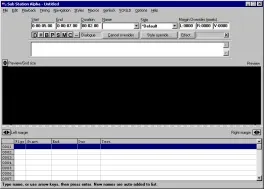
18. За да започнете, нека да преминем в режим на слушане. От менюто изберете Време> Часова от WAV файл.
Част от инструмента на екрана ще се промени към другите.
19. В горната част има «Отворено» бутон, с който ще отворите съществуващ аудио запис, имаме използване на WinAmp или NanDub.
Ако се появи съобщение за грешка, то е вероятно, че са се объркали и да се съхранява на звука не като PCM 8bit моно. Назад към висшето ръководство, и прочетете отново внимателно.
Когато файлът се отвори в средата на терена ще бъде черно бяла ивица.
20. Настройте функцията за увеличение до максимум, и у-скалата на около половината.
Ако се използва за обработка на звук, а след това на тази снимка трябва да сте запознати. Ако видите като за първи път, тя ще ви разкрие тайна: графично представяне на звука. Това означава, че в тези места, където гласът на интерпретатора е достъпно, ще се появи "гребени". Според него ние ще се синхронизира аудио и текст.
22. С натискане на левия бутон на мишката, за да отбележат началото на гребена, и щракнете с десния - край. На екрана се появява линии с различни цветове. Един ще покаже началото на изречението, а на другия край. Проверете го, като кликнете върху бутона «избран Възпроизвеждане» в.
Не забравяйте да изключите звука на компютъра си, в противен случай няма да чуете нищо. )
23. Ако сте били точно в началото и в края на изречението, текста, който трябва да въведете.
24. Натиснете бутона «Хвани пъти», и zaneset информация за първия Подзаглавието на програмата.
Ако се обърне внимание, ще забележите, че на гребена в различен цвят. Така че програмата ни казва, че един текст е обработена и представена под формата на субтитри, а втората - все още.
26. Повторете стъпки, предприети от първия гребен за още няколко (набор начало и край, слушане, писане, улавяне време).
27. Сега ще обърнем внимание на бутоните.
28. Може би вече дойде идеята? Това е добре. Дълги текстове могат да бъдат разделени на две линии, което показва началото на нова линия като «\ н задачите». Това е, като напишете "-. Е, Леон, как си \ n- Ами," вие получавате двуредов надпис на. Не правете една линия по-дълъг от 40 знака, а не правят субтитри повече от два реда.
29. Периодично се запази тяхната работа чрез File> Save, или просто чрез натискане на бутона F2. Ние използваме за запазване на вътрешния формат Sub станция (* .ssa), тъй като тя се разбира от много програми, по-специално, Subtitle Workshop, който е бил използван за крайното превръщане в SubRip формат и да се увеличи субтитрите на време дисплея, така че никой не meshshe покаже от една секунда.
30. Когато работата по отбелязването на времето и типизиране е завършен, не забравяйте да проверите правописа - при въвеждане на големи количества текст много често изглеждат смешни грешки.
Успех в начинанието!